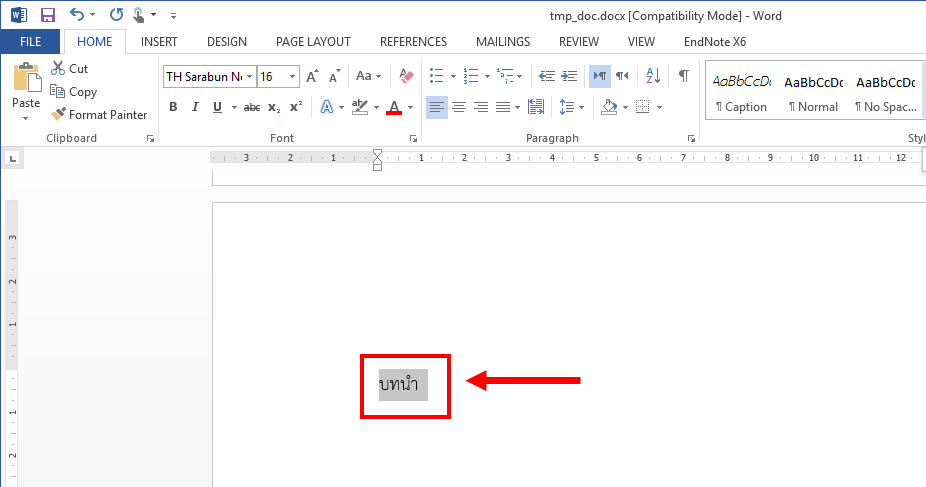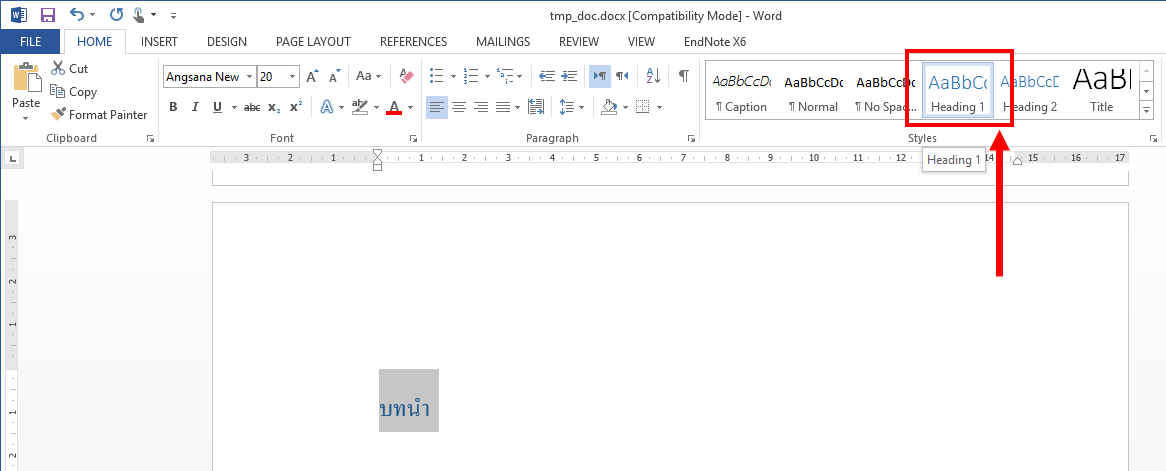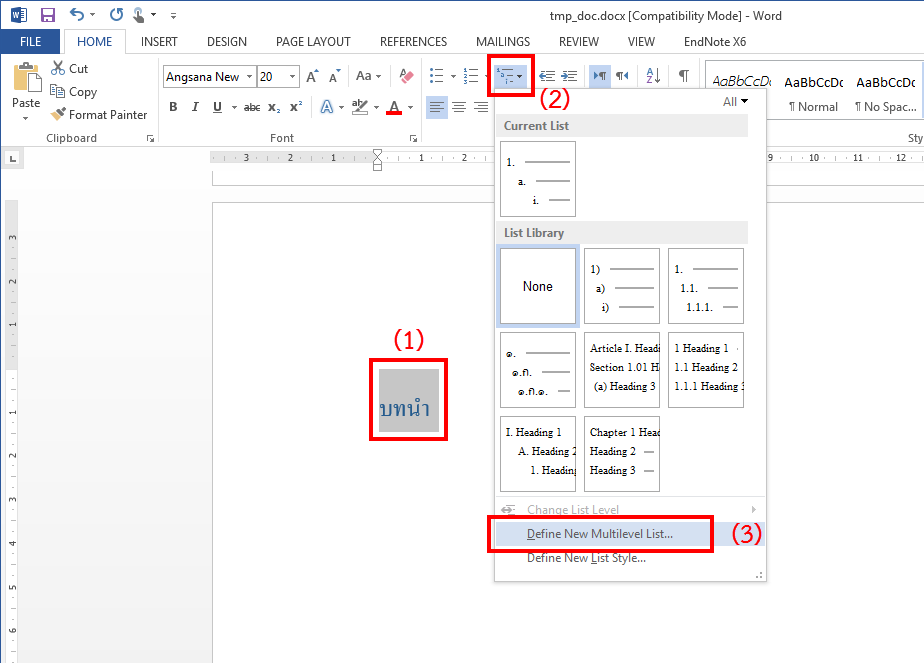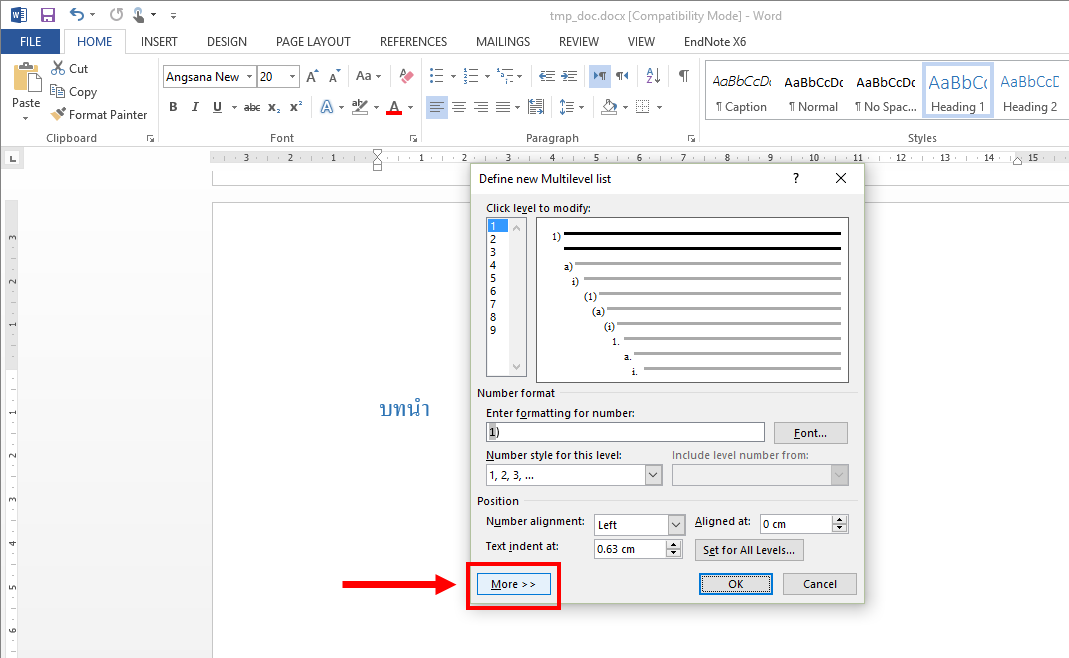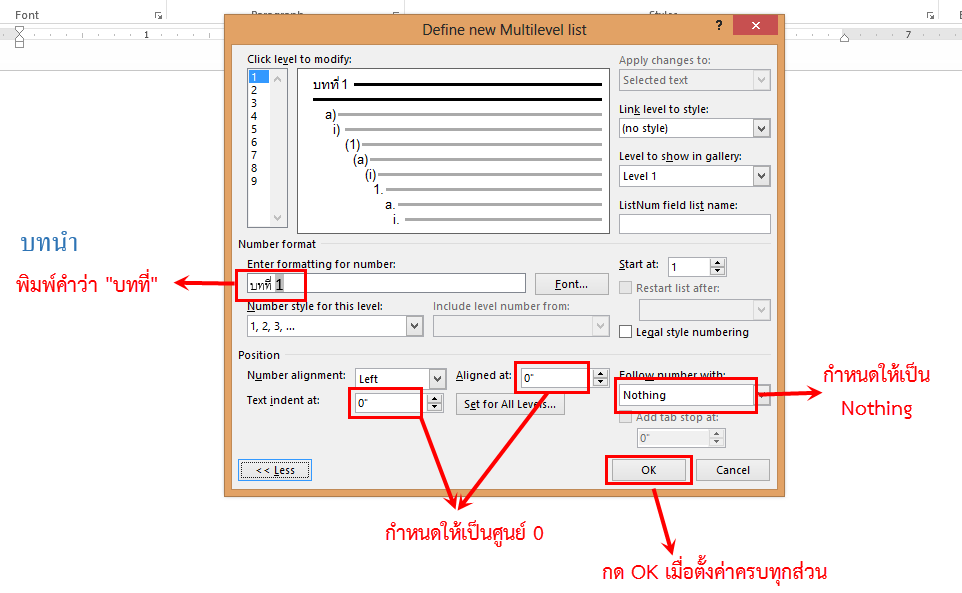การสร้างชื่อตารางและรูปที่มีเลขบท หรือ Caption with chapter number สำหรับทำสารบัญรูปตาราง

ใช้ได้สำหรับ iThesis Add-in และ iThesis Office Add-in เมื่อต้องการตั้งค่าให้รูปและตารางเชื่อมโยงกับเลขบท
การสร้างชื่อตาราง ชื่อรูปภาพ หรือชื่อกราฟ ที่มีการแสดงหมายเลขของบทนั้นๆ เช่น “รูปที่ 1.1” (รูปที่ 1 ของบทที่ 1) สามารถทำแบบอัตโนมัติผ่าน Microsoft Word ได้
โดยจะต้องทำทั้งการตั้งค่า Multilevellist ให้กับหัวข้อบทที่ และตั้งค่า caption มีขั้นตอนดังต่อไปนี้
การตั้งค่า multilevellist ของบทที่ หรือ Chapter
1. เริ่มทำที่บทที่ 1 โดยการพิมพ์หัวข้อลงในหน้าว่างต่อจากหน้าสารบัญ หรือหน้าแรกที่เริ่มพิมพ์เนื้อหา ทั้งนี้สามารถใช้คำอื่นได้
2. เลือกที่หัวข้อที่ต้องการทำ multilevellist พร้อมกับกำหนด style Heading 1 ให้กับหัวข้อ โดยต้องใช้ Heading 1 เท่านั้น ไม่สามารถใช้ iThesis index 1 ได้ เนื่องจากเป็น style หลักของ Word
3. เลือกหัวข้ออีกครั้ง แล้วไปที่เครื่องมือ Multilevel List ซึ่งเป็นเมนูที่ 3 ถัดจากเมนู Numbering โดยเป็นเมนูที่อยู่ภายใต้แถบเครื่องมือ Home เมนูย่อย Paragraph จะเปิดกล่องข้อความมา ให้เลือกที่ Define New Multilevel List.. เพื่อตั้งค่าในลำดับถัดไป
4. จะปรากฏหน้าจอ Define New Multilevel List ให้คลิกที่ More ที่อยู่บริเวณมุมซ้ายล่างของหน้าจอเพื่อเปิดการตั้งค่าเพิ่มเติม
5. ให้ตั้งค่าดังต่อไปนี้
1) คลิกที่ level to modify: ให้เลือกที่ Level 1
2) Enter formatting for number ให้พิมพ์คำว่า “บทที่ หรือ Chapter” ที่หน้าเลข 1
3) ที่ Text indent at ให้ใส่ตัวเลขเป็น 0
4) ที่ Aligned at ให้ใส่ตัวเลขเป็น 0
5) ที่ Follow number with ให้เลือกที่ Nothing
6) คลิกที่ OK เพื่อยืนยัน

การตั้งค่าจำเป็นต้องทำตามลำดับ คือตั้ง Heading 1 ให้หัวข้อก่อน แล้วจึงตั้งค่า Multilevellist โดยไม่แนะนำให้ update heading 1 to match selection เนื่องจากจะทำให้ style ที่ผูกกับ Heading 1 ผิดเพี้ยนได้
การตั้งค่าให้คำอธิบายภาพและตารางสามารถเชื่อมโยงกับเลขบท
1. ไปที่เมนู References กด insert caption
2. เลือก Label ที่ต้องการ หากไม่มีให้กด new label เพื่อสร้างเพิ่ม
3. กดที่ numbering จะเปิดเมนู caption numbering
4. กดเลือก include chapter number
5. เลือก Chapter starts with style เป็น Heading 1 เพื่อให้เชื่อมโยงกับเลขบทที่ตั้งค่าไปก่อนหน้านี้
6. เลือก Use separator ตามที่ต้องการใช้งาน เช่น . (period) หรือ - (hyphen)
7. กด ok เมื่อตั้งค่าเสร็จแล้ว
8. ในการตั้งค่าครั้งแรกอาจมีข้อความนี้ขึ้นเพื่อแจ้งว่าให้ตั้งค่า Chapter number ให้กด ok

1. หากเป็นการแทรกตาราง ผู้ใช้งานสามารถตั้งค่าด้วยวิธีการเดียวกัน เพียงเปลี่ยนจาก “รูปที่” หรือ “ภาพที่” เป็น “ตารางที่”
2. เมื่อมีการขึ้นบทใหม่ ให้ใช้เมาส์ลากครอบตั้งแต่คำว่า “บทที่ 1 บทนำ” และนำไปวางในหน้าที่ต้องการ จะได้คำว่า "บทที่ 2 บทนำ" เนื่องจากมีการทำ multilevellist ไว้แล้ว
3. การตั้งค่าบทที่ หรือ Chapter ให้ใช้ style เป็น heading 1 เท่านั้น เลขบทถึงจะแสดง หากทำ multilevelist แล้วแต่ไม่ได้ใช้ style เป็น heading 1 จะพบกับข้อความแสดงดังรูป ตารางที่ Error! No text of specified style in document..1
4. หากตั้งค่าเป็น heading 1 แล้วแต่ยังไม่ได้ทำ multilevellist จะแสดงเป็น ตารางที่ 0.1
Related Articles
การลงทะเบียน NexGen และการเชื่อมโยงบัญชี iThesis กับบัญชี NexGen / How to Register NexGen and link your iThesis account with NexGen
เมื่อผู้ใช้งาน iThesis ต้องการใช้งาน Rover AI (รองรับบน iThesis Add-in เวอร์ชันใหม่ 1.4.0.0 เป็นต้นไป) ผู้ใช้งานจะต้องเปิดบัญชีใช้งาน (register) กับ iThesis NexGen Mobile และทำการเชื่อมโยงบัญชีใช้งานระบบ iThesis กับบัญชี NexGen ...การย้ายมาใช้งาน iThesis Office Add-in สำหรับผู้ที่เคยใช้งาน iThesis Add-in เวอร์ชันเก่า
เนื่องจากไฟล์ที่จัดทำด้วย iThesis Add-in เวอร์ชันเก่า ไม่สามารถใช้งานร่วมกับ iThesis Office Add-in เวอร์ชันใหม่ได้ ในการใช้งาน iThesis Office Add-in ที่รองรับการใช้งานบน Microsoft Word ทั้งบนระบบปฏิบัติการ Windows และ Macbook ...